导读 在生活和工作中,电脑和手机已成为不可或缺的必备工具,关于电脑和手机上的一些程序很多小伙伴经常都会遇到一些疑难杂症。 最近很多
在生活和工作中,电脑和手机已成为不可或缺的必备工具,关于电脑和手机上的一些程序很多小伙伴经常都会遇到一些疑难杂症。
最近很多网友表示自己不清楚virtualbox虚拟机怎样进行识别U盘的操作,而本篇文章就来给大家讲解virtualbox虚拟机加载u盘的操作流程,大家都来一起学习吧。
首先插上U盘,然后运行虚拟机程序
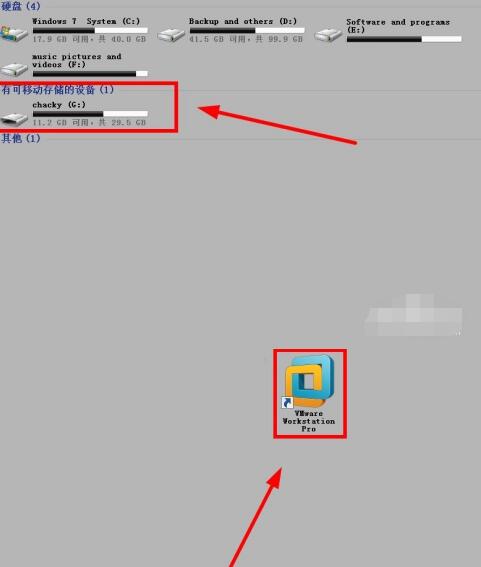
在虚拟机的设置界面,点击“编辑虚拟机设置”
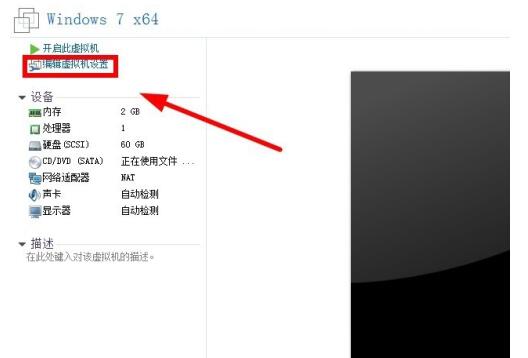
点击“硬盘”,选择“添加”;
在“硬件类型”选择“硬盘”,点击“下一步”
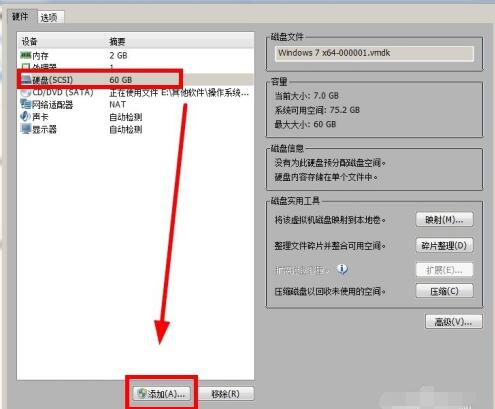
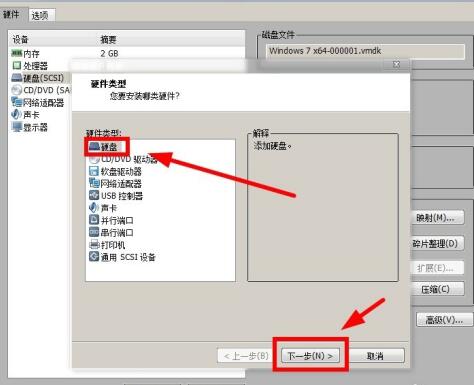
虚拟磁盘类型选择“SCSI”选项,然后点击“下一步”
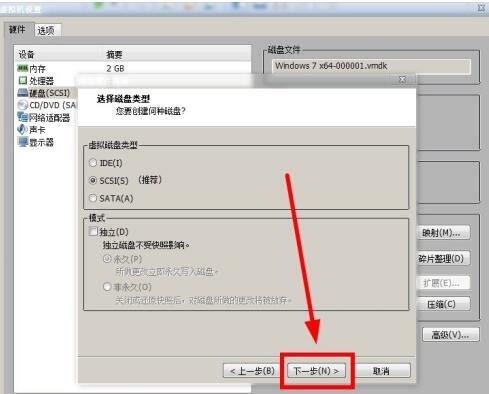
选择“使用物理磁盘”,并点击“下一步”
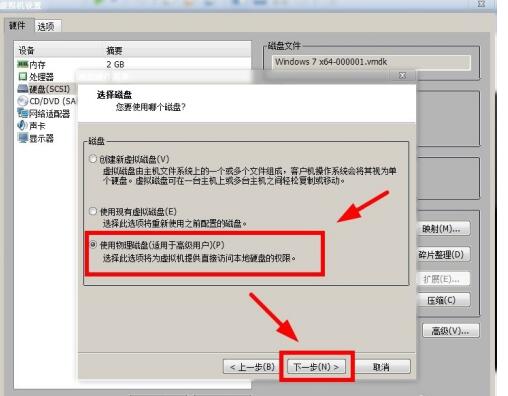
在设备中选择“PhysicalDrive 1”接着选择“使用整个磁盘”,点击“下一步”
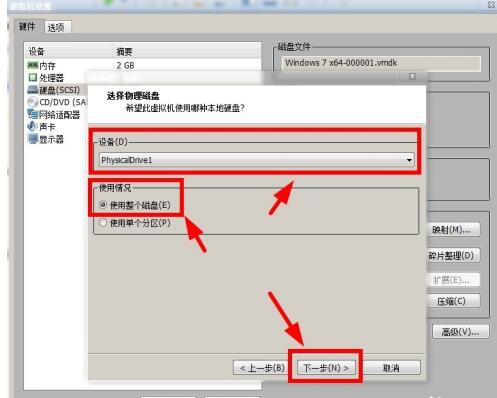
设置好个人文件名,也可以保持默认,点击“完成”
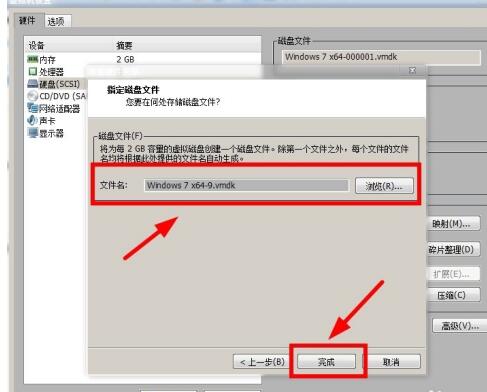
可以看到出现了一个新硬盘,点击“确定”;
运行虚拟机后,可以看到U盘成功识别并添加到虚拟机中
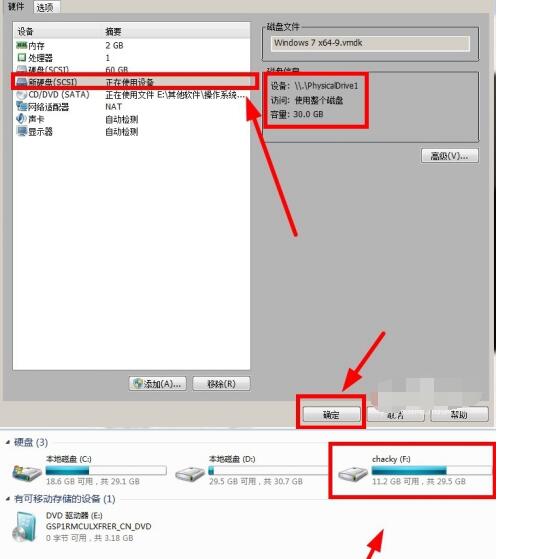
根据上文为你们讲解virtualbox虚拟机加载u盘的具体操作方法,你们是不是都学会啦!